3ds MAX建模教程:打造小黄蜂卡通飞行器(15)
来源:飞特 作者:未知 发布时间:2011-07-21 09:55:13 网友评论 0 条
4、继续往下拖动面板,找到“G-buffer output”面板,这里有三种分离方式,分别是物体ID、材质ID、场景对象。这里我们用第二种:材质分离。(其他用法一样,都很简单)勾选第二个选项,并在material ids输入栏中输入刚才指定的ID号码1-4。也可单独渲染,只需要更改数字为你要渲染的ID号即可。(图26)
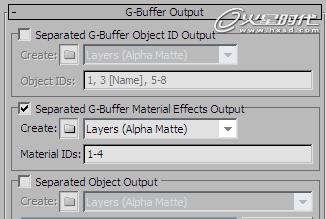
图26
5、此时就可以渲染了,切换到max的渲染框,不要使用vray的frame buffer的渲染框,我发现使用vray的渲染框渲染的psd分层图是无效的,虽然cebas官网介绍支持vray。大家也可以自行尝试一下。渲染完毕后,找到刚你指定的存放目录,用ps打开这个文档。(初学的朋友按照这个步骤一路下来,会出现和我这个一样的ps文档。)(图27)
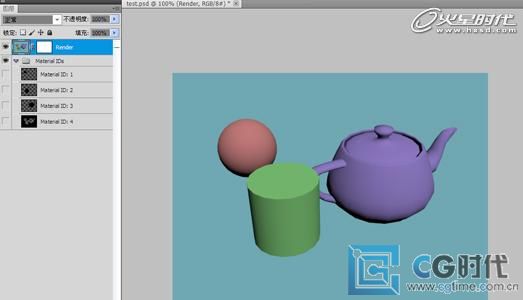
图27
6、按着ctrl点击material IDs中的四个层,看是不是把每个物体都分层渲染出来了。下面的就不用我在讲了吧。我就是使用了这个办法为每种材质又校准了一下颜色,其实很多中办法可以实现分层渲染的。
Vray也自带的有渲染物体ID或者材质ID的功能,不过个人觉得不是很好用,这里也简单说一下吧。按F10打开渲染设置面板,切换到渲染元素面板,添加vraymtlid元素,无需参数,渲染就会出现左边的图,在ps中拿魔棒工具选择即可。(图28)
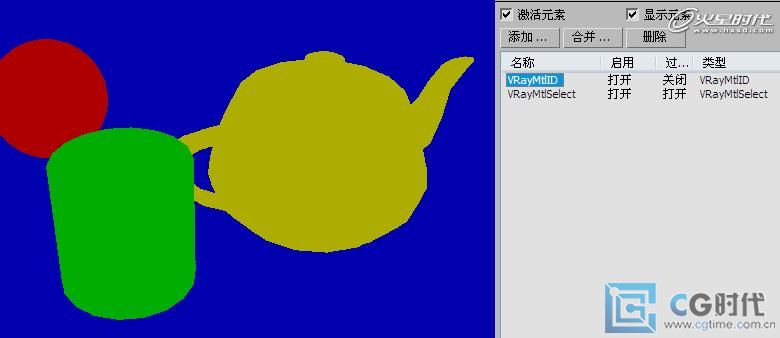
图28
- 2009-10-20
- 2011-01-11
- 2009-10-20
- 2009-10-20
- 2009-10-20
- 2009-04-17
- 2009-03-30
- 2010-12-03
- 2009-10-20
- 2009-10-20
- 2010-08-17
- 2009-10-20
- 2009-10-20
- 2009-10-16
- 2009-10-20
关于我们 | 联系方式 | 广告服务 | 免责条款 | 内容合作 | 图书投稿 | 招聘职位 | About CG Time
Copyright © 2008 CGTime.org Inc. All Rights Reserved. CG时代 版权所有